Astuce Solid Edge - Manipuler la vue du modèle à l'aide de la souris dans Solid Edge
Le bouton central de la souris, ou molette de défilement, offre une rotation améliorée du modèle. Vous pouvez sélectionner un sommet, une arête ou une face comme centre de rotation. Voici comment procéder :
Tout d'abord, il faut indiquer au système que vous souhaitez entrer en mode de rotation. Pour cela, cliquez une fois sur le bouton central de la souris (MMB) dans un espace vide. Vous remarquerez que l'apparence du curseur change. Avant de cliquer sur le MMB, votre curseur ressemble à ceci :

Après avoir cliqué sur le bouton central de la souris (MMB), votre curseur ressemblera à ceci :

Notez que la petite face bleue, indiquant le mode de sélection, a disparu.
Vous disposez maintenant de trois options :
- Rotation en utilisant une position sur une face
• Déplacez le curseur sur la face affichée ci-dessous. Vous remarquerez un point rose foncé, signalant que vous êtes en mode rotation.
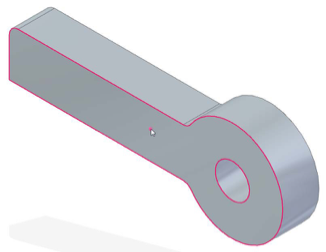
• En maintenant le bouton central de la souris (MMB) enfoncé, la pièce tournera autour du point rose foncé. Ce dernier devient ainsi le centre de rotation.

- Rotation en utilisant une position sur une arête
• Déplacez le curseur sur n'importe quelle arête. Vous remarquerez que l'arête entière est mise en surbrillance.
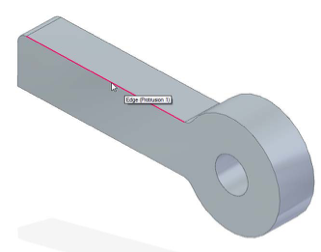
• En maintenant le bouton central de la souris (MMB) enfoncé, vous pouvez faire pivoter la pièce autour de l'arête. Ainsi, l'arête devient l'axe de rotation.
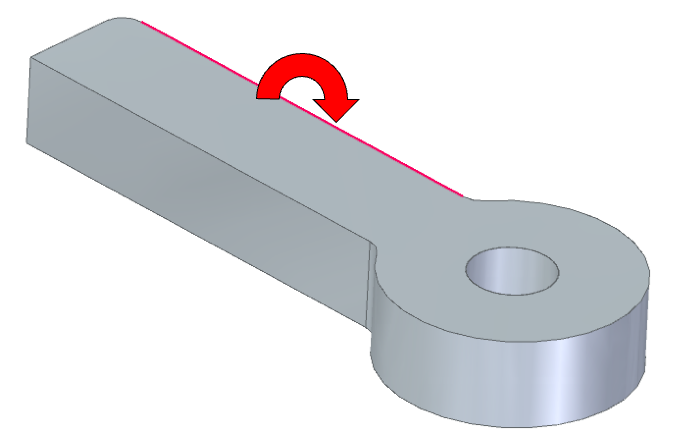
- Rotation en utilisant une position sur un sommet
• Déplacez le curseur sur n'importe quel bord circulaire. Vous verrez que l'intégralité du bord est mise en surbrillance.
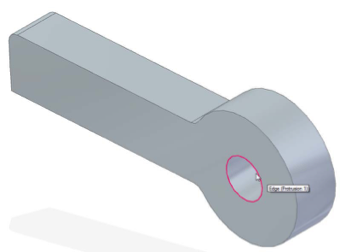
• En maintenant le bouton central de la souris (MMB) enfoncé, la rotation s'effectue autour du sommet de l'arête circulaire. Autrement dit, le sommet de l'arête circulaire devient l'axe de rotation.
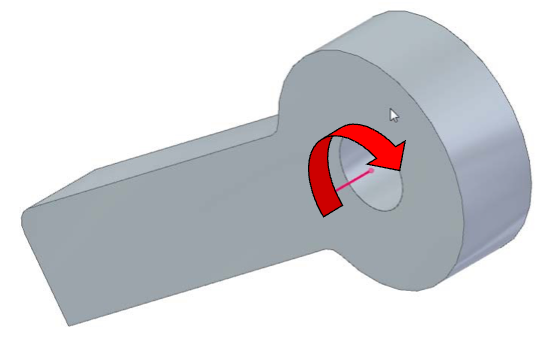
Note : Une fois la rotation terminée, vous reviendrez en mode sélection. Pour effectuer une nouvelle rotation contrôlée, il vous suffira de cliquer une fois sur le bouton central de la souris (MMB) dans un espace vide.
Pour libérer un axe ou point de rotation ainsi verrouillé, il suffit de cliquer dans l'arrière-plan de la zone graphique une 2ème fois avec la roulette de la souris.
Autres commandes utiles de la souris dans Solid Edge
• Déplacer la vue : Maintenez la touche Shift enfoncée tout en faisant glisser le bouton central de la souris (MMB) pour déplacer la vue.

• Zoom : Faites défiler la molette de la souris pour zoomer avant ou arrière et ajuster la vue selon vos besoins.

Note : Ce paramètre de comportement de défilement se trouve dans les options de Solid Edge, sous la section Aide. Activez l'option Modifier les valeurs avec la molette de la souris. Lorsque cette option est activée, la molette de la souris permet de modifier la valeur dans un champ de saisie. Utilisez Ctrl + molette de la souris pour zoomer avant ou arrière.
• Zoom sur une zone : Maintenez la touche Alt enfoncée tout en faisant glisser le bouton central de la souris (MMB) pour zoomer sur une zone spécifique.
• Double-cliquez sur le MMB : Ajuste automatiquement la vue pour qu'elle s'adapte à l'écran.
December 23, 2024

